このチュートリアルでは、Facebookマーケティングにフローに追加する追加ステップ方法について学びます。さまざまなオプションとの対話、チャットボットインタラクションのユーザーエクスペリエンスを向上させる方法を学びます。新しいステップを効果的に活用するには、フロー作成の基礎をすでに理解していることが重要です。
重要な知見
- 利用可能なオプションを使用して、フローをカスタマイズし、さまざまなユーザーインタラクションを可能にします。
- ランダマイザーやスマートディレイなどの手法を使用して、コミュニケーションをよりダイナミックで魅力的にします。
- インタラクティブなデザインは、ユーザーエンゲージメントを高めるために重要です。
ステップバイステップガイド
まず、既存のフローから新しいステップを追加できるポイントを見ていきます。前のビデオでは、スターティングステップを構成しました。今回はその続きです。
まず、フローにすでに最初のステップを送信する最初のメッセージがあることを確認します。最初のメッセージは次のようになる可能性があります。「こんにちは、Leon、私たちのニュースレターボットに登録していただき、ありがとうございます。」
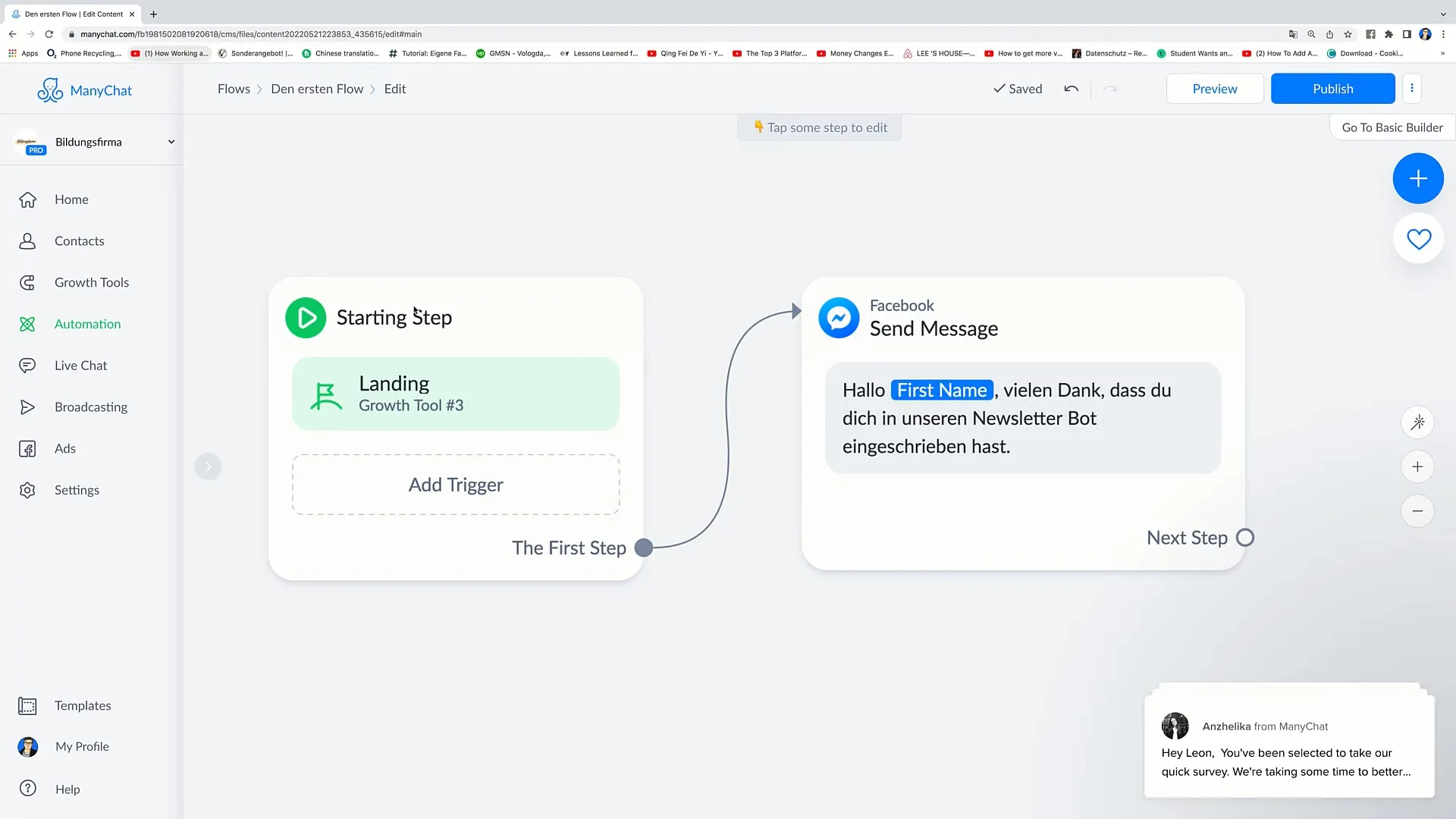
次に、次のステップを追加できるようになりました。これには、フローに移動して、「次のステップ」サークルをフロー内の適切な場所にドラッグ&ドロップします。
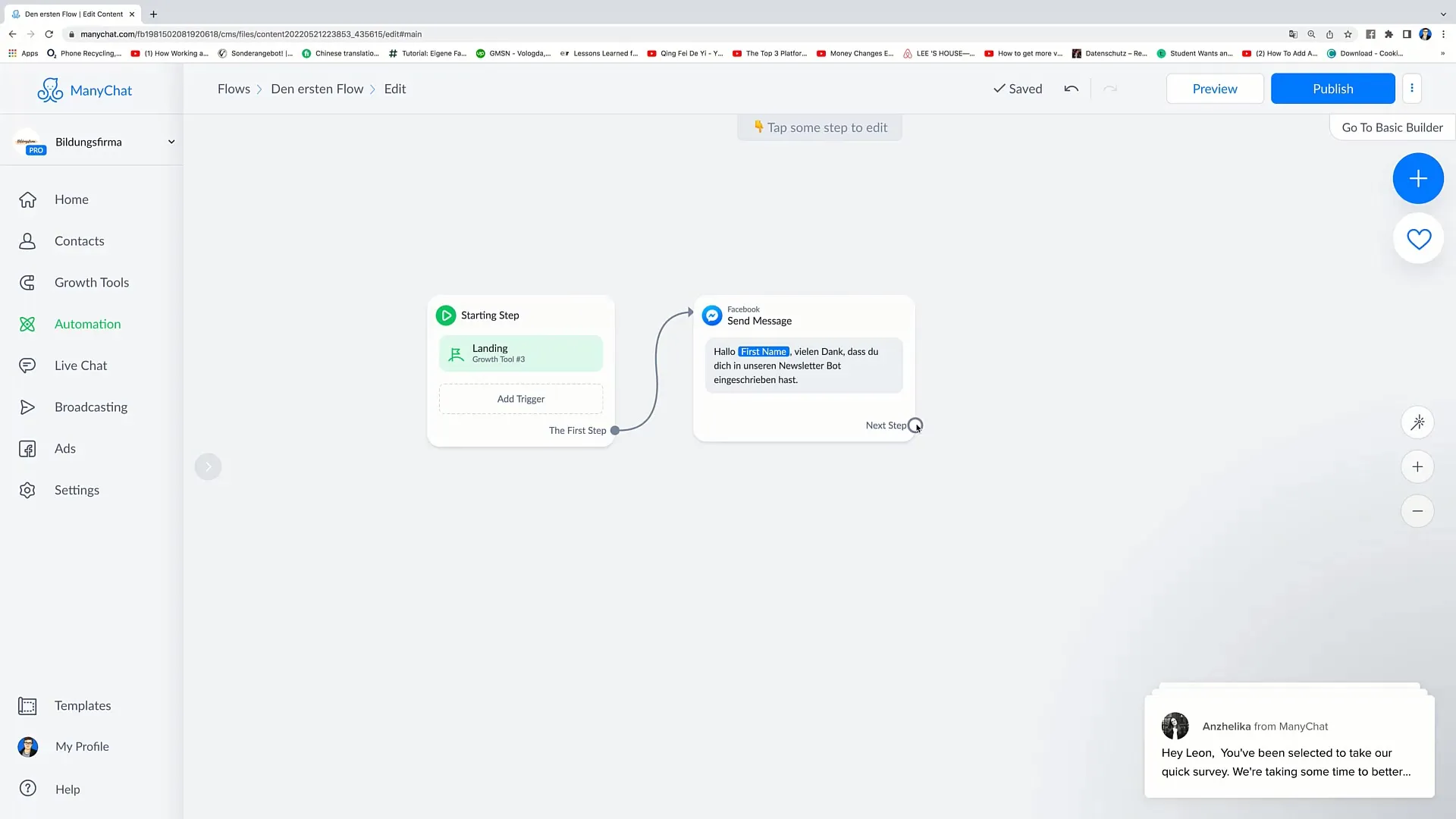
今、利用可能なオプションは、メッセンジャー用の追加メッセージ、アクション用の特定のアクション、条件用の条件、ランダマイザー用のランダムな決定、スマートディレイ用のタイムディレイ、および新しいフローに接続するスタートフローです。
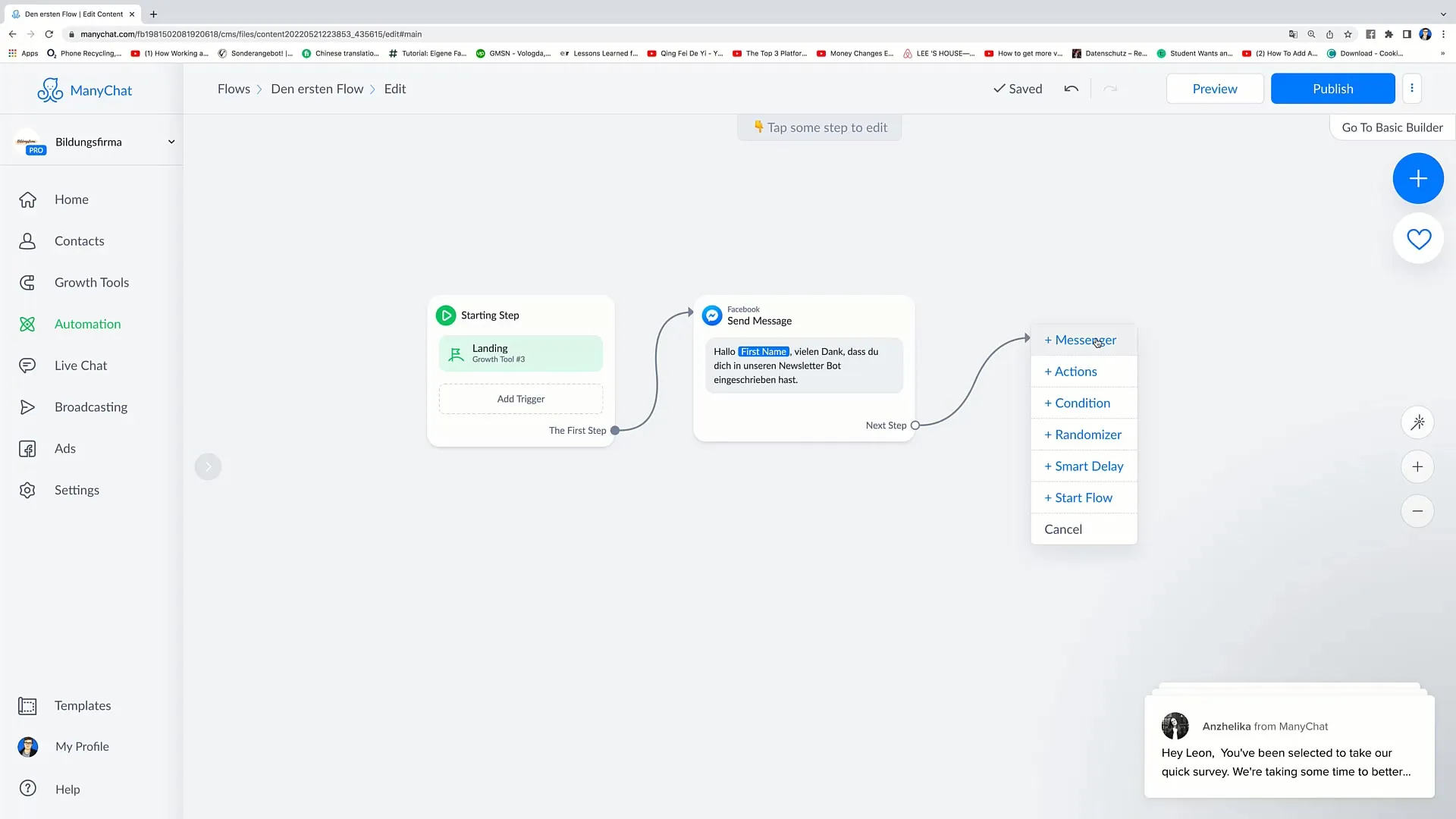
他のメッセージを送信したい場合は、メッセンジャーオプションを選択します。ここにテキストを入力できます。例文としては「お元気ですか?」が挙げられます。
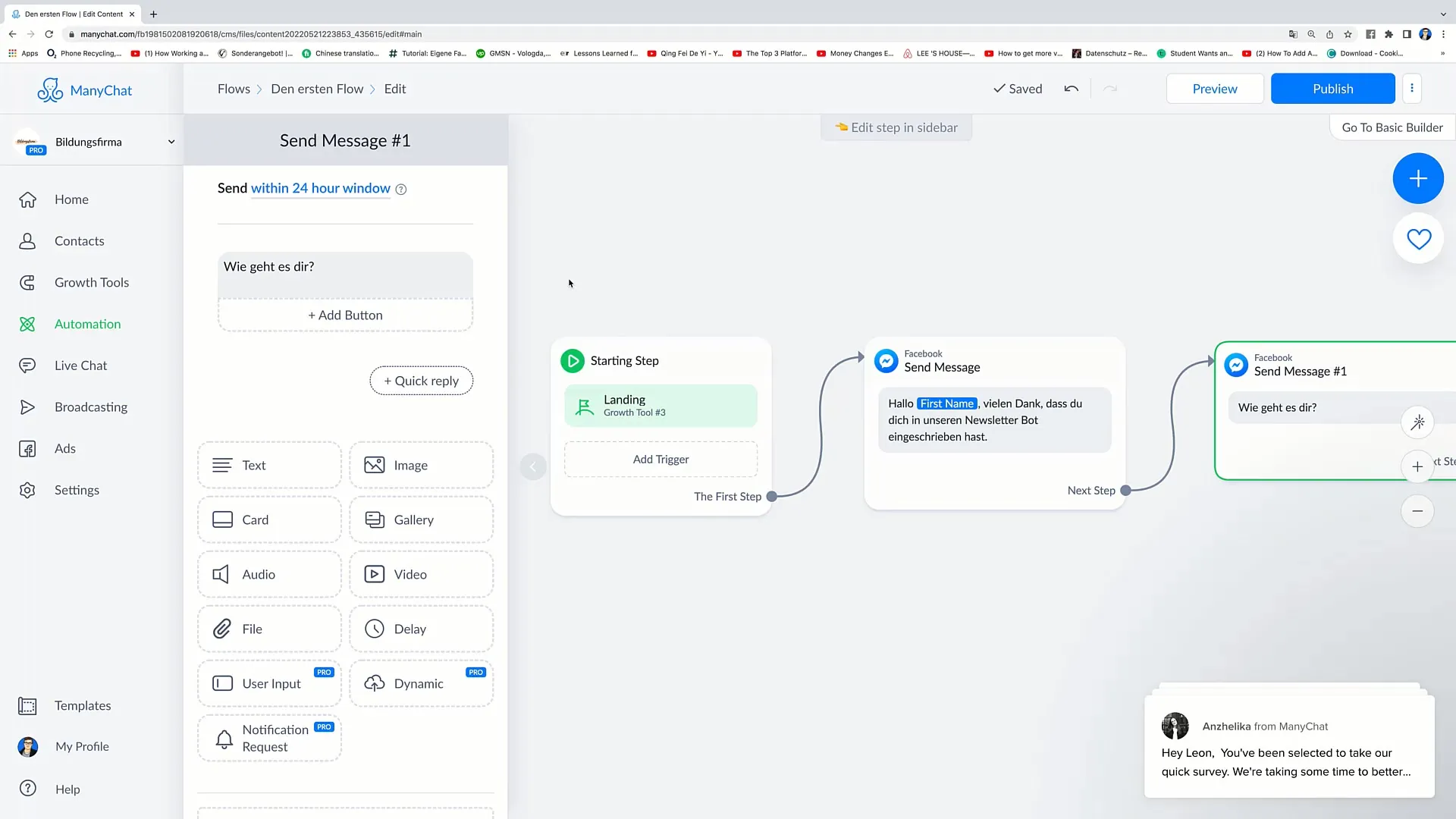
興味深いインタラクションを生み出すために、ボタンを追加します。「ボタンを追加」をクリックし、「元気です」「元気ではありません」というオプションを作成します。
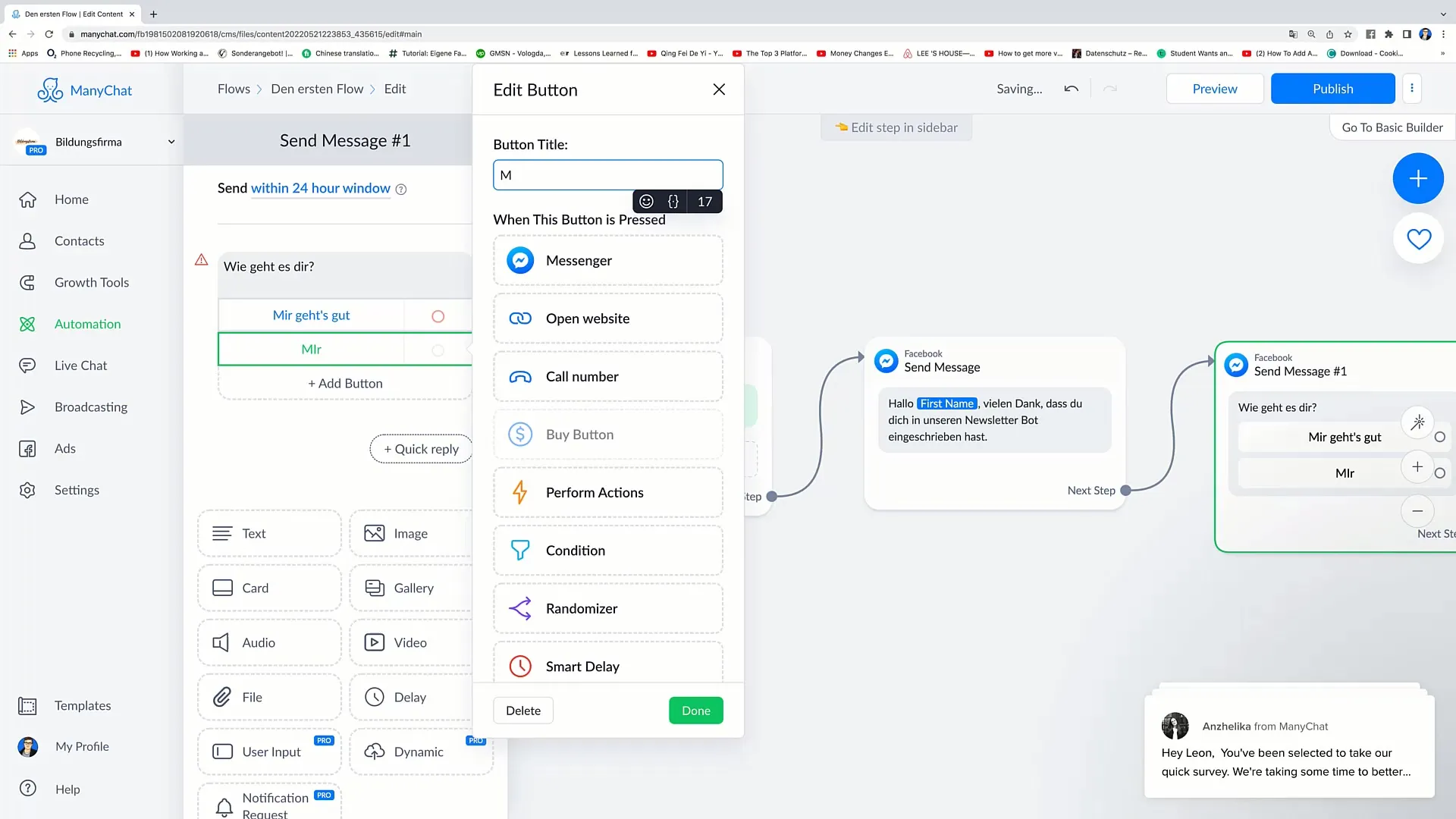
これで、いくつかの赤いサークルが表示されます。これは、これらのボタンがまだ別のアクションに関連付けられていないことを示しています。したがって、再び新しいメッセンジャーサークルを描いて、それらのボタンと接続していく必要があります。
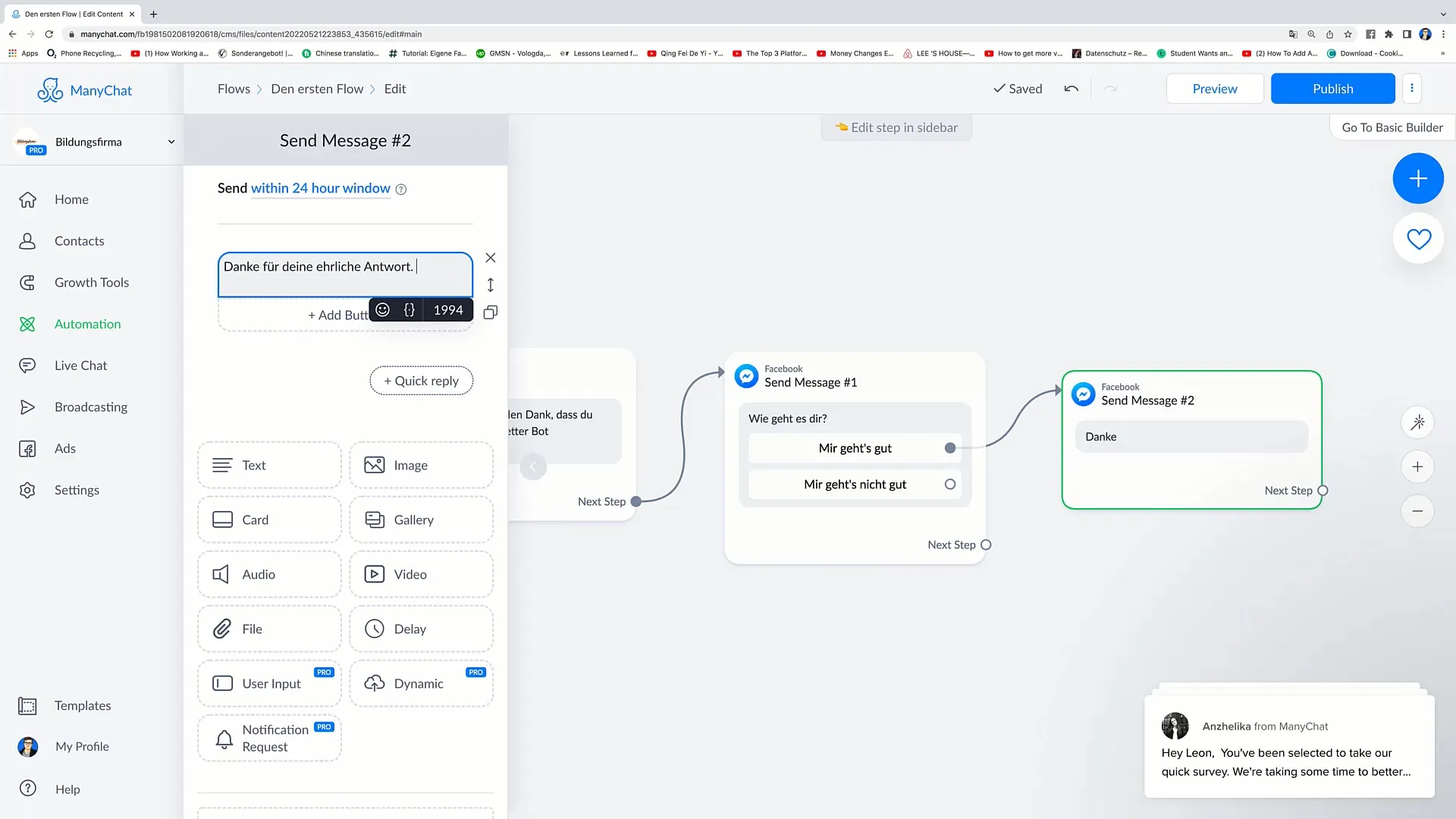
新しいメッセンジャー内で、「正直な回答ありがとう」というメッセージを入力することができます。これは、ユーザーがどのボタンを押しても送信されます。
すべての接続が完了したら、上から下にフローをチェックしてください。スターティングステップ、最初のメッセージ、および質問とそれぞれの回答オプションの明確な構造が確認できるはずです。
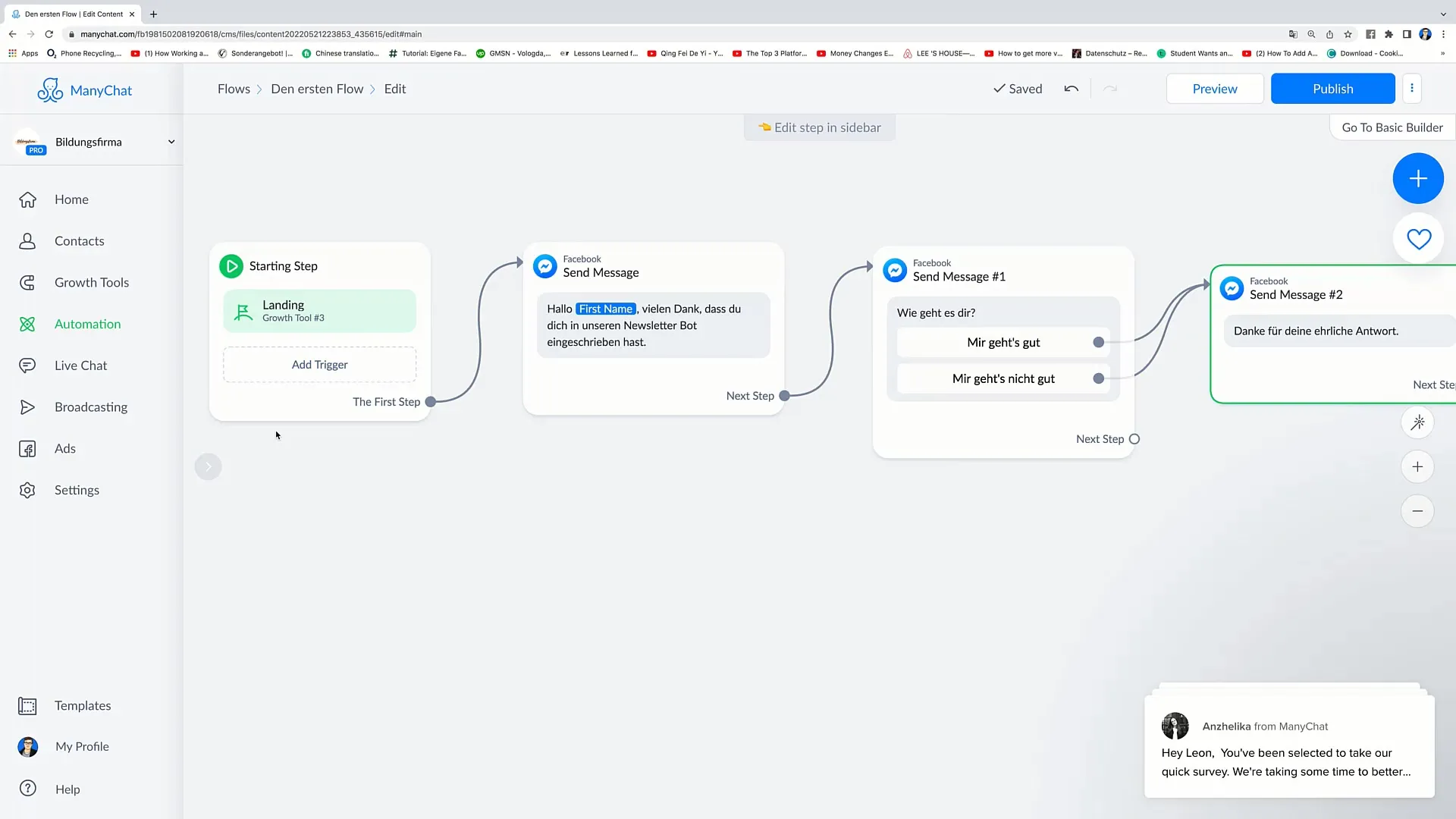
フローに満足したら、上部の「公開」をクリックして変更をライブに反映させます。
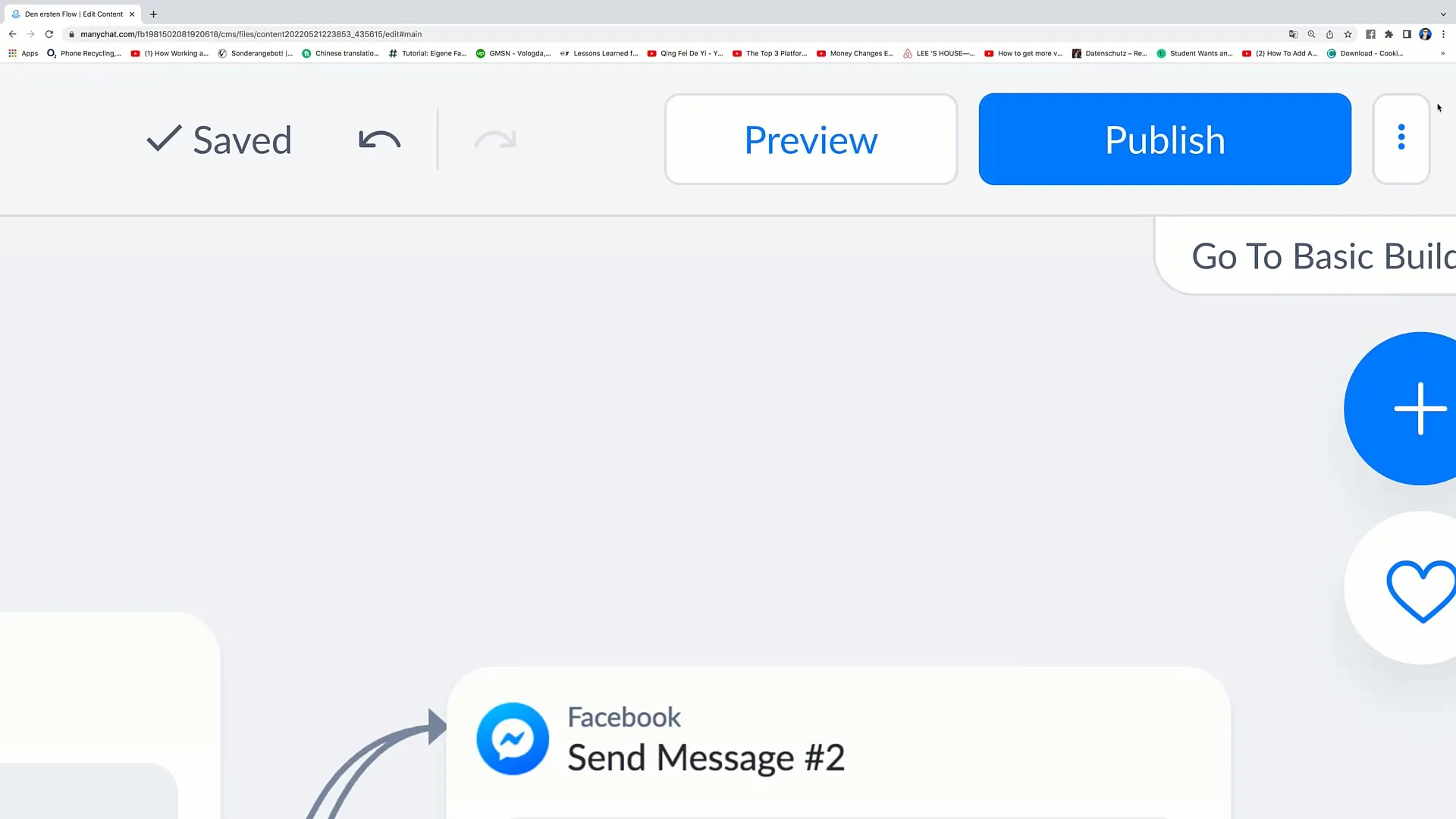
これで、フローに追加のステップを正常に追加し、ユーザーとのインタラクションを向上させる準備が整いました。
まとめ
このガイドでは、Facebookマーケティングフローに追加のステップを組み込む方法を学びました。さまざまな選択肢を知り、ターゲットメッセージとボタンでユーザーとのインタラクションを向上させる方法を学びました。機能するフローの作成は、効果的なコミュニケーションの鍵です。
よくある質問
フローに新しいステップを追加する方法は?「次のステップ」サークルをフロー内にドラッグ&ドロップし、望むオプションを選択します。
ボタンの横の赤いサークルは何を意味する?赤いサークルは、これらのボタンがまだ別のアクションに接続されていないことを示しています。
フローに条件を追加する方法は?「条件」オプションを選択し、満たす必要のある条件を定義します。
複数のフローを連携させる方法は?はい、複数のフローをリンクさせるには、「スタートフロー」オプションを使用できます。
ランダマイザーとは何か、どのように機能するか?ランダマイザーを使用すると、特定の確率で2つの異なるメッセージの間でランダムな選択を行うことができます。


